Outlook - odpověď s přílohou
Nevím jak Vás, ale mně strašně s*re, že Outlook neumí (nebo nechce umět) takovou triviální funkci, jako je "Odpovědět včetně příloh". Předat dál - předává přílohy automaticky. Při odpovědi ne.
A přitom je poměrně často potřeba. Při úpravách příloh a podobně. Postup Uložit do dokumentů - upravit - připravit odpověď na původní zprávu - vložit přílohu je zdlouhavý, nehledě na to, že v dokumentech se množí soubory. Přitom lze přílohu zeditovat přímo v původní zprávě (zvlášť pokud je to word nebo excel) a potom jen odpovědět s přílohou.
Rada z MS KB je pouze pro Outlook 97 (ten snad nikdo již nepoužívá): v menu Nástroje, kliknout na položku Nastavení, na kartě Čtení zaškrtnout při odpovědi předat původní zprávu jako přílohu. To je šílenství!
Takže pro všechny další známé edice Outlooku (2000, XP, 2003, 2007) je zde makro, které Vám toto snadno umožní.
Sub ReplyWithAttachments()
Dim rplmsg As Outlook.MailItem
Dim itm As Object
Set itm = GetCurrentItem()
If Not itm Is Nothing Then
Set rplmsg = itm.Reply
CopyAttachments itm, rplmsg
rplmsg.Display
End If
Set rplmsg = Nothing
Set itm = Nothing
End Sub
A teď, jak jej do Outlooku dostat? Postupy jsou v zásadě dva, ale my si uvedeme pouze jeden.
Postup
- V menu Nástroje najděte položku Makro, v ní položku Editor Jazyka Visual Basic. A nebo stisknětě v Outlooku klávesy Alt+F11

- V části projektu klikněte pravou myší na Microsoft Office Outlook Objects a vyberte Insert -> Module. Přejmenujte modul v části Properties, třeba na modReplyWithAtt.
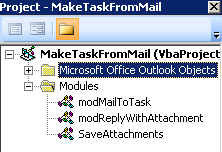
- Poklepejte na tento modul a do pravé části nakopírujte výše uvedený kód.
- Editor Visual Basic můžete zavřít
- Nyní je potřeba přidat položku do měnu. Asi aby to vypadalo nějak takto podle obrázku. Kliknětě pravou myší někam do menu a vyberte položku Vlastní. Zobrazí se okno podle obrázku. Z něj vytáhněte funkci ReplyWithAttchment a umístěte ji do panelu nástrojů na místo, kde ji chcete mít. Na nově vytvořené tlačítko klikněte pravou myší a přizpůsobte si jeho vzhled a popis.
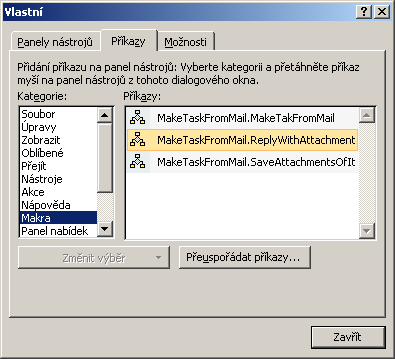
- Hotovo. Zavřete okno Vlastní. Vyberte zprávi s přílohami v seznamu zpráv a klikněte na nově vytvořené tlačítko. Olala, máme odpověď na zprávu a v ní je příloha.

Poznámky:
- Pokud nemáte instalovaný nebo politikami zakázaný Editor jazyka Visual Basic, nepůjsou Vám tyto akce provést.
- Pokud máte nastaveno vysoké zabezpečení, nebude Vám funkce po restartu Outlooku fungovat, protože Outlook zakáže makra. Jedinou cestou je buď snížit zabezpečení nebo si makro digitálně podepsat. To si ukážeme o víkendu.
